

By Adela D. Louie, Last updated: April 14, 2022
Nel caso in cui ti senti generoso e vuoi regalare il tuo iPhone, o hai bisogno di soldi e vuoi vendere il tuo iPhone, scommetto che vuoi assicurarti che tutto ciò che è stato memorizzato sul tuo iPhone verrà eliminato in modo sicuro . Qui impareremo come farlo cancellazione sicura dell'iPhone, questo includerà gli strumenti ei metodi.
A parte i metodi e gli strumenti, condivideremo anche con te alcuni dei suggerimenti che devi ricordare prima completamente cancellando tutto ciò che è memorizzato sul tuo iPhone. Inoltre, non vorrai eliminare quasi tutti i file e poi riprenderli alla fine, quando non è possibile recuperarli.
Se sei curioso di sapere come cancellare in modo sicuro i dati sul tuo iPhone, potresti voler dare a questo articolo la possibilità di aiutarti a capire.
Parte 1. Quali sono le cose da fare per cancellare in modo sicuro i dati dell'iPhone?Parte 2. Come posso usare il mio iPhone per cancellare i dati in modo sicuro?Parte 3. Per riassumere tutto
Discuteremo le cose che devi ricordarti di fare per poter cancellare in modo sicuro i dati di iPhone.
Ovviamente, è importante avere un backup di tutti i dati che hai sul tuo iPhone prima di eliminare definitivamente tutto. L'essenza di avere un backup è poter conservare una copia dei tuoi dati in modo da poter avere un riferimento nel caso in cui ne avrai bisogno in futuro.
Esistono molti metodi per poter creare un backup per i tuoi dati, uno dei quali è attraverso l'uso di un computer.
Another step to secure erase iPhone data is to fabbrica ripristina il tuo iPhone. È inoltre necessario sapere che il ripristino delle impostazioni di fabbrica del tuo iPhone cancellerà tutti i dati sul tuo iPhone.
Una volta creato il backup e sei pronto per ripristinare le impostazioni di fabbrica del tuo iPhone, ecco le cose che devi fare.
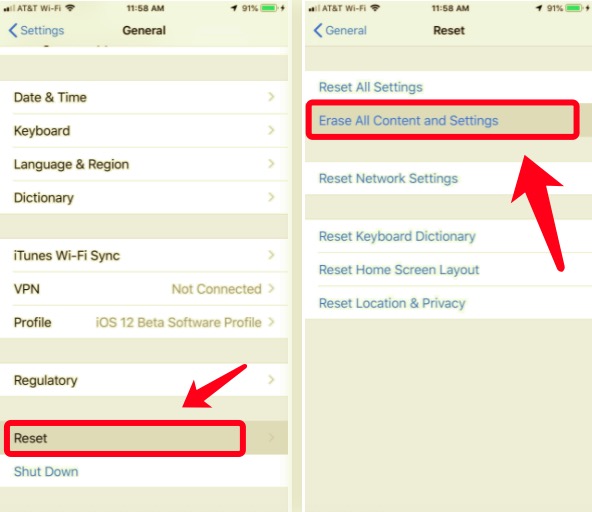
Do you know that there is a way that you can effectively delete all the data on your iPhone? This is one of the notable ways how you can secure erase iPhone data, and this can be done through the use of Pulitore iPhone FoneDog, il tuo partner ideale per pulire o pulire i tuoi iPhone.
Before you have an idea of what this FoneDog iPhone Cleaner can do, it is best to know what devices can you able to use it. If you have a Windows computer or a Mac computer, and also an iPhone or an iPad, then there could be no problem as you can use the said devices in accessing FoneDog iPhone Cleaner.
Quali sono le cose straordinarie che FoneDog iPhone Cleaner può fare? In che modo questo FoneDog iPhone Cleaner cancella in modo sicuro i dati dell'iPhone?
Come puoi cancellare in modo sicuro i dati dell'iPhone usando FoneDog iPhone Cleaner?
Inizialmente, devi essere a conoscenza dello spazio di archiviazione totale del tuo dispositivo, ecco i passaggi su come verificare la capacità di archiviazione del dispositivo prima di cancellare in modo sicuro i dati dell'iPhone.

Secondly, you have to proceed with the deletion of the data in one tap only, here are the things that you must do.

Se sei sul tuo telefono in questo momento e desideri utilizzarlo per cancellare i dati in modo sicuro, in questa parte dell'articolo ti insegneremo i passaggi su come farlo. Questo è nel caso in cui venderai il tuo iPhone e desideri cancellare in modo sicuro i dati dell'iPhone.
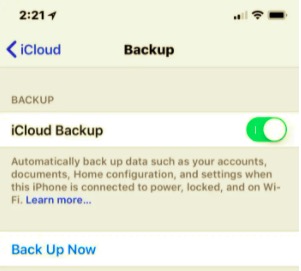
Persone anche leggereUn hard reset cancella tutto su iPhone?Come eseguire un hard reset di iPhone 4 senza iTunes
Arriverà il momento in cui potremmo voler vendere il nostro dispositivo o donarlo a qualcuno che conosciamo. Prima di fare una cosa del genere bisogna sempre ricordare che è d'obbligo mettere al sicuro tutti i dati che erano stati memorizzati sul dispositivo per poter proteggere te stesso e anche i dettagli di ogni singola persona memorizzata su detto dispositivo.
Devi sempre ricordarti di avere un backup dei file che eliminerai in modo da non incolpare te stesso per aver eliminato tutti i dati anche quelli che sono anche preziosi per te.
Ci auguriamo che tu abbia imparato alcune delle cose che devi fare per poterlo fare cancellazione sicura dell'iPhone dati. Dagli strumenti e dai metodi che utilizzerai, pensiamo che ora puoi essere in grado di regalare il tuo dispositivo senza la sensazione di disagio e ti sentirai anche soddisfatto nel vedere che hai svolto bene il tuo lavoro nel proteggere i tuoi dati .
Quando si tratta del miglior partner per la pulizia e la protezione dei dati del telefono, Pulitore iPhone FoneDog è quello giusto!
Scrivi un Commento
Commento
Articoli Popolari
/
INTERESSANTENOIOSO
/
SEMPLICEDIFFICILE
Grazie! Ecco le tue scelte:
Excellent
Rating: 4.7 / 5 (Basato su 68 rating)